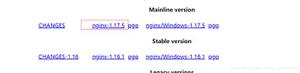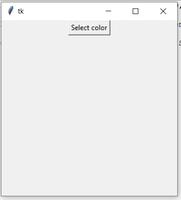在win10的Linux数据系统(WSL)上兼容python编程环境
为什么使用WSL进行python编程
WSL,全称Windows Subsystem for Linux。简言之,win10提供了一个子Linux系统,可以解决虚拟机和双系统的系统之间阻隔的问题而不影响win10本身的应用。
对于win10上建立的Linux子系统,如Ubuntu,本身可能会自带了python编译器,可以编译运行一些简单的python脚本。
命令“which python”通常可以查看本机python的版本和安装位置,安装位置通常位于:/usr/bin,
有些安装了其他大型编译器的时候,还会自带不同版本的编译器,因此用命令“ls /usr/bin/python*”可以查看本机已安装的所有python类型。
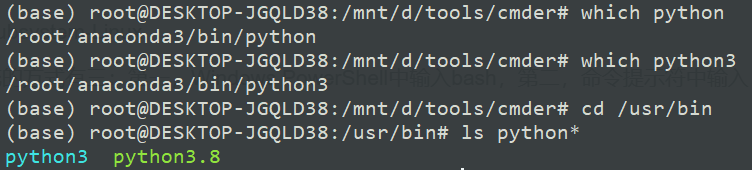
win10中设置Linux子系统方式如下:
Windows下请先开启WSL,并且安装Ubuntu:
1.管理员权限打开 PowerShell. 在开始菜单中,输入PowerShell,右键Windows PowerShell选择管理员权限运行(或者按下快捷键win+R,然后输入cmd打开命令提示符)
2.在Windows PowerShell command window 中或命令提示符中, 拷贝并复制以下代码以开启WSL功能:
Enable-WindowsOptionalFeature -Online -FeatureName Microsoft-Windows-Subsystem-Linux
3. 打开微软商店,搜索Ubuntu,选择Ubuntu并进行安装,此后,进入Linux系统的方式有三:第一,Windows PowerShell中输入bash,第二,命令提示符中输入bash,第三,直接打开Ubuntu应用。
为什么选择anaconda下的python编程环境
以上的python编译器虽然可以运行部分.py文件,但是有些包没有安装,所有含有numpy/pandas等库的文件编译时会自动报错。
在安装各种包的时候,有时不同包之间错综复杂的依赖关系会使一个包的安装过程变成一系列包的安装。而conda可以很好的解决路径依赖问题。
此外,conda还可以建立起一些相对独立编程环境,每个环境是一个独立的工程,从而避免各种版本的package之间相互污染。
anaconda安装方式:
1.下载64-Bit Installer for anaconda 网址为https://mirrors.tuna.tsinghua.edu.cn/anaconda/archive/Anaconda3-2020.07-Linux-x86_64.sh
2.更换到下载目录,打开terminal,输入命令: “bash Anaconda3-2020.07-Linux-x86_64.sh”,然后安装过程中按照提示一路yes即可。
当打开终端时最开始出现(base)的时候,anaconda就安装成功了,对于超级用户root,通常conda安装在“/root/anaconda” 根目录下,对于普通用户,通常安装在 “/home/用户名/anaconda”之下。
下一步是把anaconda配置更新,这一步的主要作用是把源更新,默认的国外源下载速度非常慢。更改方式有两种:
anaconda配置更新
方法1:在(base)中输入命令
1 conda config --add channels https://mirrors.tuna.tsinghua.edu.cn/anaconda/pkgs/main/2 conda config --add channels https://mirrors.tuna.tsinghua.edu.cn/anaconda/pkgs/free/
3 conda config --remove channels defaults
4 conda config --set show_channel_urls yes
如果在此后的软件安装中出现下载过慢的问题可以参考我的下一篇文章
方法2:找到.condarc文件输入镜像源
对于root用户,输入“cd ~/.condarc”,对于普通用户,输入“cd /home/用户名/.condarc",并输入以下命令
1 ssl_verify: true2
3channels:
4 - http://mirrors.tuna.tsinghua.edu.cn/anaconda/pkgs/free/
5 - http://mirrors.tuna.tsinghua.edu.cn/anaconda/pkgs/main/
6
7 show_channel_urls: true
如果该步骤出现网络连接失败,请参考解决:https://www.cnblogs.com/liangxuran/p/13507487.html
为什么要为每个项目建立独立的conda环境
如前所述,之所以建立起一个独立的python编译环境而不是使用base是为了避免各种package版本之间相互污染。
建议针对不同的项目每一次都进行不同的环境进行区隔。
新建/激活/退出独立conda环境的方式:
新建独立conda环境命令:“conda create --name conda_name python=3”或“conda create -n conda_name_01 python=3”
激活该环境的命令:“conda activate conda_name_01”
退出该环境的命令:“conda deactivate”
复制该环境的命令:“conda create -n conda_name_01 --clone conda_name_02”
删除该环境的命令:“conda remove -n conda_name_01 --all”
如果出现如下报错,需要在./condarc文件中更新源。解决方案参考https://www.cnblogs.com/liangxuran/p/13507487.html
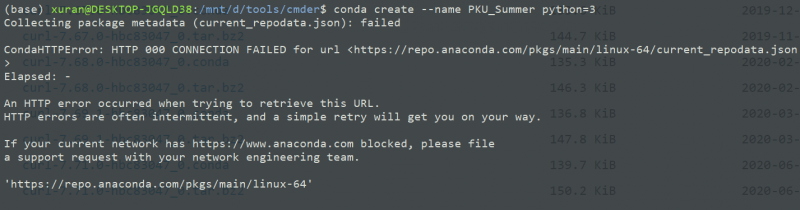
下一步就是在该环境下,安装一些自己需要的python包,以满足科学计算的需求
conda安装python包的方式:
用conda安装:“conda install numpy” #推荐
用pip安装: “pip install numpy” #不推荐
我常用的python包有:numpy,pandas,matplotlib,scipy,netCDF4,jupyter,obspy
前四个比较大众,后三个比较小众。
以上是 在win10的Linux数据系统(WSL)上兼容python编程环境 的全部内容, 来源链接: utcz.com/a/54542.html